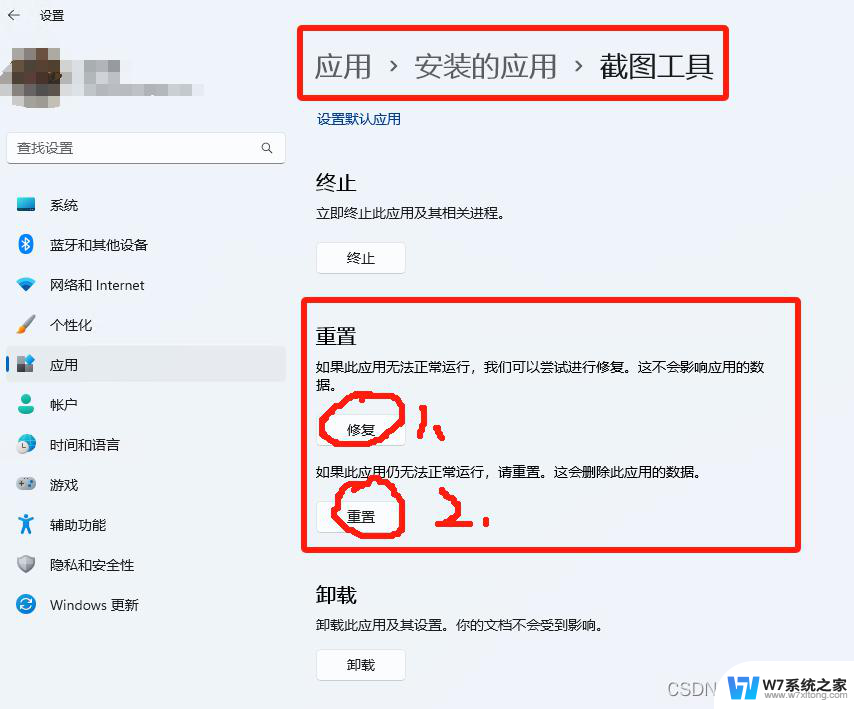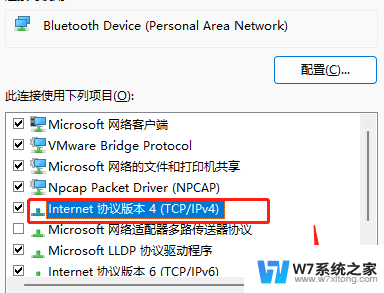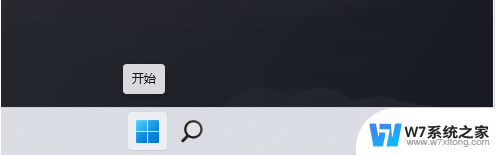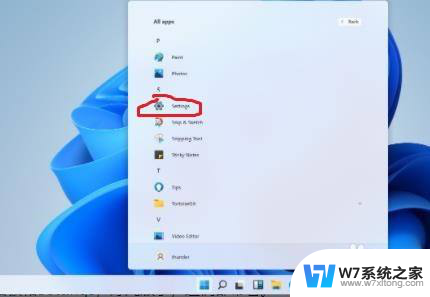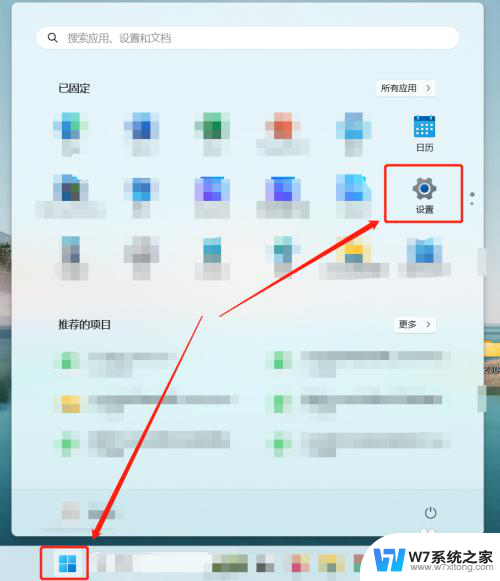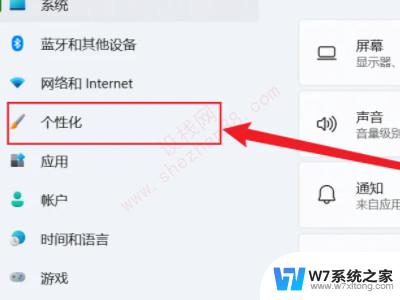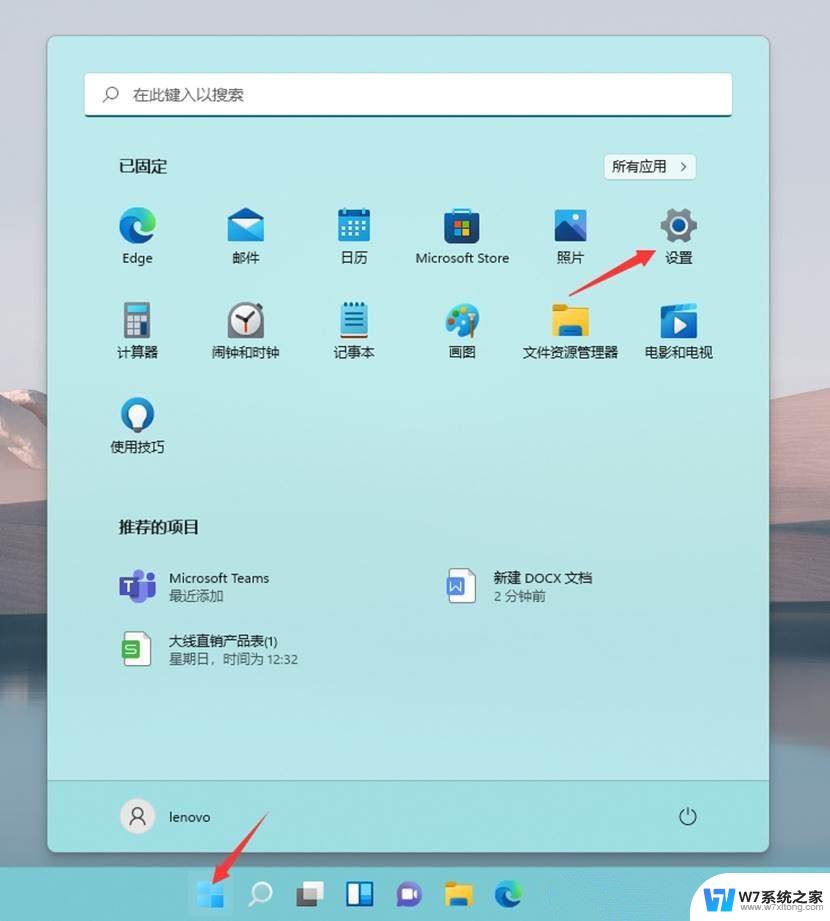windows如何滚动截图 Win11电脑截长图的方法
更新时间:2024-04-03 14:06:02作者:xiaoliu
在日常使用电脑时,我们经常需要截取屏幕上的内容,而有时候我们需要截取的内容比较长,无法一次性完整显示在屏幕上,在Windows系统中,我们可以通过滚动截图的方式来截取长图。特别是在Win11系统中,有更加便捷的方法来实现这一功能。接下来我们就来详细介绍在Win11电脑上如何实现滚动截图的方法。
方法一:第三方软件截图可以安装第三方截图软件进行截图,也可以使用QQ或QQ浏览器的长截图功能。
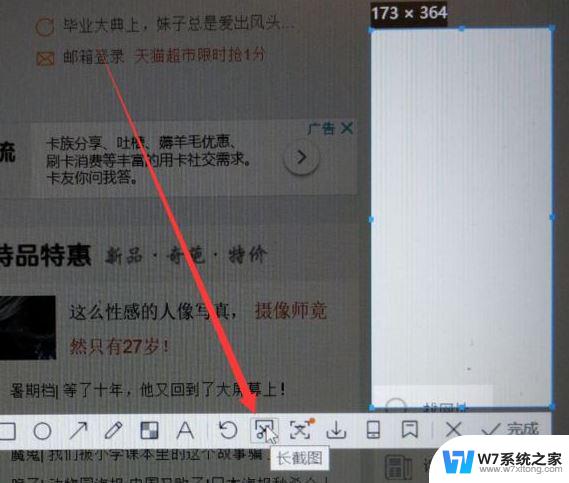
1、首先,找到并打开Microsoft Edge浏览器。

2、接着打开需要截长图的网页,右击右上角 ...打开,下拉项中,选择网页捕获。
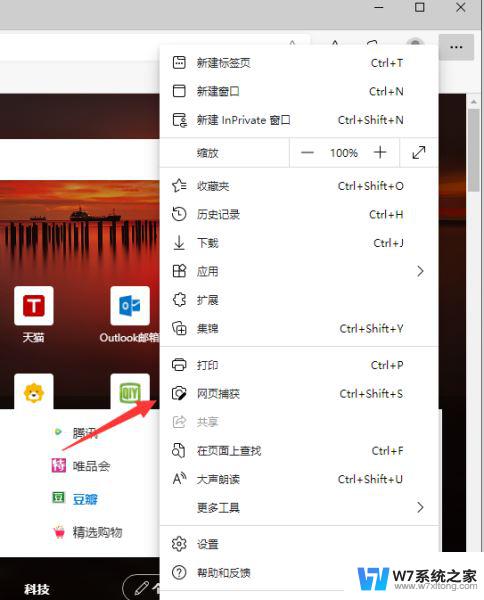
3、打开的截图工具,选择捕获区域。
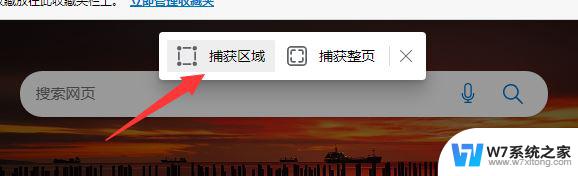
4、框定区域,按住其中一角,开始滚动鼠标,往下进行长图截屏了。
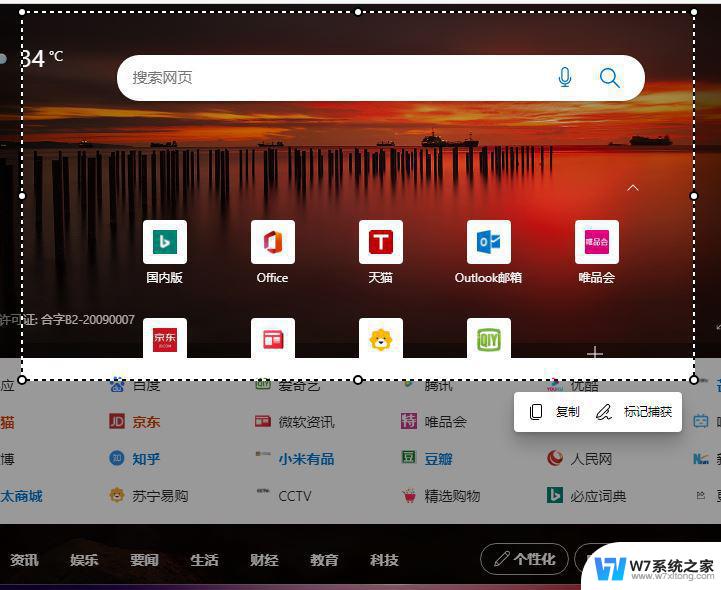
5、长图截屏完成后,点击标记捕获,就可以进行保存等操作了。
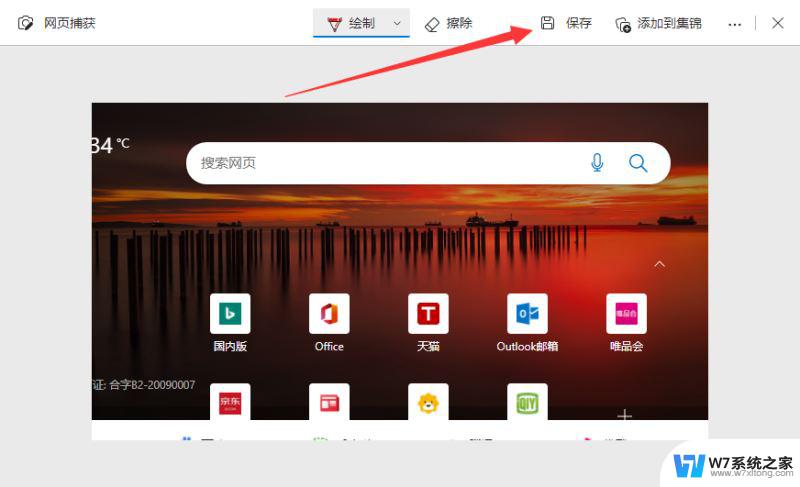
以上是关于如何在Windows上进行滚动截图的全部内容,如果你遇到了这种情况,可以按照以上方法解决,希望对大家有所帮助。